Androidスマートフォンを新規購入・初期化・機種変更したときにGoogleカレンダーを同期させてもすべてが同期されず古いスケジュールがスマートフォンのgoogleカレンダーに反映されない場合があります。私も最近(2020年11月)に機種変更を行いましたがスケジュールは2019年11月以降のスケジュールしか同期していませんでした。
対策方法は複数あるかもしれませんがパソコンを持っていれば手っ取り早い方法ですべてのスケジュールを同期させることができます。流れとしては「カレンダーをバックアップし」「カレンダーを全削除し」「バックアップデータでカレンダーを復元」という作業になります。この作業を行うことで古いスケジュールが新たに更新された最近のデータとして扱われるようで、次回同期の際に過去のスケジュールも含めて全データがスマートフォンに同期されカレンダーが復活します。
※非常に簡単な作業ですが手順通りに行わないと最悪の場合データが消失しますので自己責任でお願いします。

ウェブ版のgoogleカレンダーを開き、完全に同期させたいカレンダーのメニューから設定を開きます。

カレンダーをエクスポートボタンを押すと、ファイル保存のウインドウが開きますので任意の場所に保存します。
※例えばaaa@gmail.comをエクスポートした場合はaaa@gmail.com.ical.zipという名前のファイルが作成・保存されます。
保存されたzipファイルの中に拡張子icsのファイルがありますが、このファイルを後で使うので解凍(展開)します。
※aaa@gmail.comの場合はaaa@gmail.com.icsという名前のファイルが自分のカレンダーのバックアップファイル本体になります。
バックアップを終えたらインポート時にデータが重複することを防ぐため、いったんカレンダーを削除します。
※後戻りできませんので希望のカレンダーがバックアップできていることを必ず確認してください。

「パソコンからファイルを選択」で解凍した拡張子icsファイルを選択しインポートボタンを押します。

「xxx件の予定のうちxxx件をインポートしました」と出ましたら作業成功です。ここで件数が0件となる場合はバックアップミスか指定するicsファイルが正しくない可能性があります(zipファイルをそのままインポートしても失敗するので必ず解凍したicsファイルを指定してください)
これで作業は完了です。次に同期するときにはカレンダーの全情報がスマートフォンに取り込まれます。

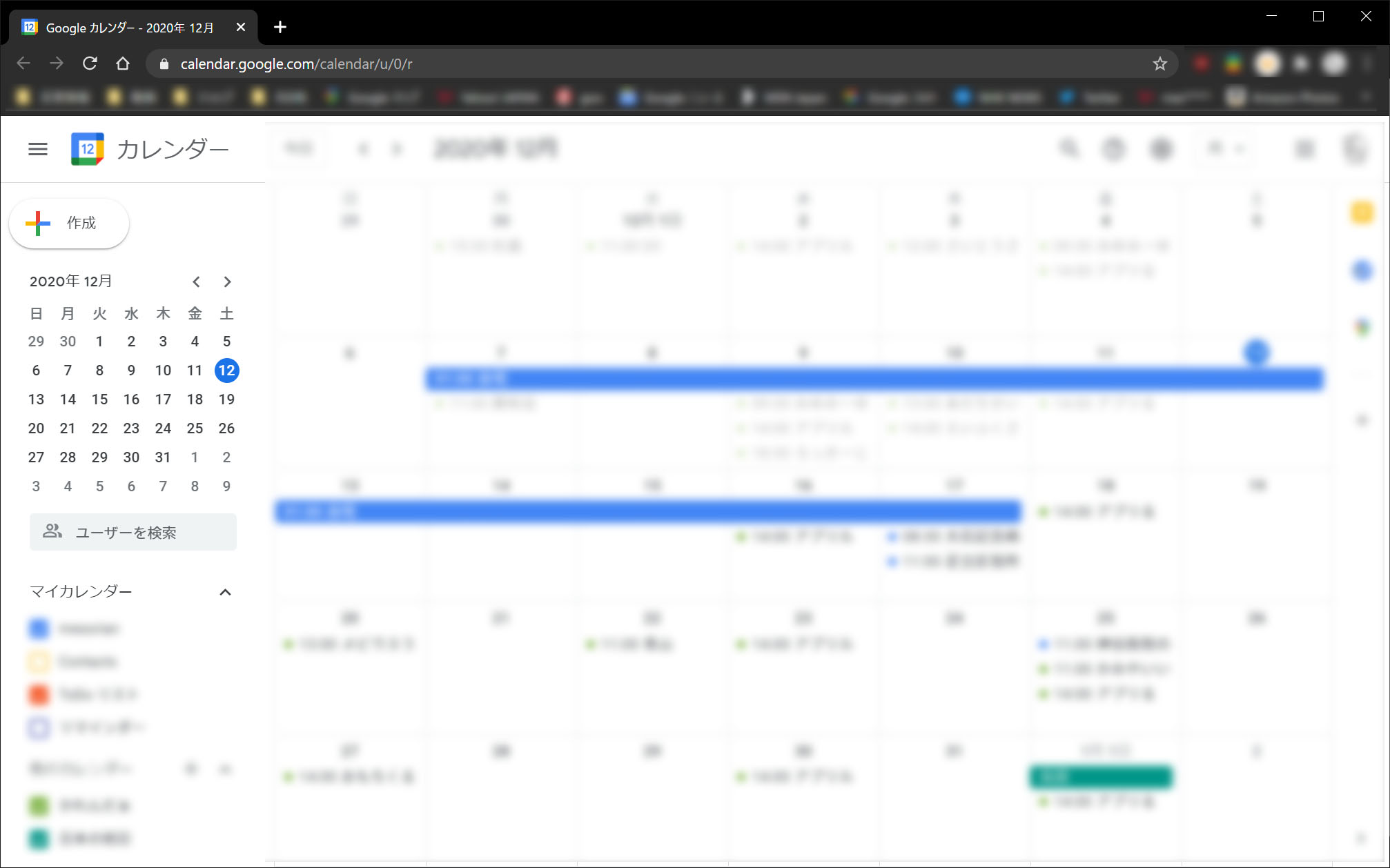



コメント